| Biz ancak bu sayfa şu anda Google Translate kullanarak çevrilen makine, mümkün olduğunca çok dilde web sitemizi lokalize için çaba. | yakın |
-
-
ürünler
-
kaynaklar
-
destek
-
şirket
-
Başlangıç Onarma kullanma Önyükleme Yöneticisi Sorunları TespitFixing Boot Manager Issues Using Startup Repair
Tarafından Steve Horton Eylül 30, 2013bootmgr, startup repair, Windows 7, windows 8, Windows XP3 CommentsPC’nizi açmak, sadece BOOTMGR eksik kelimelerle karşılanmak için panik uyarıcı bir deneyimdir. BOOTMGR, bilgisayarınızı başlattığınızda çalışan ve işletim sisteminizi sabit diskten yükleyen bir programdır. Eksik olduğunda, Windows önyükleme yapamaz. Bu hata ortaya çıktığında ileri düzey kullanıcılar bile çok soruları var. Bilgisayarım ölüyor mu? Sabit sürücüm başarısız mı? Verilerim güvende mi? Bu hatanın meydana gelmesinin bir dizi nedeni vardır – her şey gevşek bir sabit sürücü kablosundan, kötü bir işletim sistemi yükseltmesine veya hatta arada sırada fluke kadar.
BOOTMGR Sorunlarını Giderme
Başka bir şey denemeden önce, bilgisayarınızı yeniden başlatın ve Windows’un bir kez daha önyükleme yapmaya çalışmasına izin verin. Bazen bu hata rasgele oluşur ve PC’nizde yanlış bir şey yoktur. Windows normal bir şekilde yüklüyse, sık sık hata oluşmadığı sürece endişelenecek bir şeyiniz yoktur. Bilgisayarınıza takılı CD, DVD, disket, USB sürücüsü veya başka bir harici depolama ortamı olmadığından emin olmalısınız. Bilgisayarınız Windows yerine bunlardan birinden önyüklemeye çalışıyor olabilir.
BOOTMGR’ı düzeltmek için Startup Repair’ı kullanma
Yukarıdaki nedenleri dışladıysanız ve Windows hala önyükleme yapamıyorsa panik yapmayın: Windows BOOTMGR’yi yeniden yüklemek için bir onarım işlemini önceden yapabilir. İşlem, Windows’un tüm sürümlerinde benzer.
Bu seçeneklerden herhangi birini çalıştırabilmeniz için önce bilgisayarınızı Windows diskinizden veya USB sürücünüzden önyükleme yapacak şekilde yapılandırmanız gerekir.
Bir diskten veya USB sürücüsünden önyüklemek için:
- Bilgisayarınızı açtığınızda, kısa bir süre için kurulum için bir tuşa basmanızı isteyen metin görünecektir. Bu genellikle F2 veya DEL gibi bir anahtardır.
- Şimdi bilgisayarınızın BIOS’unda olacaksınız. Önyükleme seçeneklerini bulun.
- Önyükleme menüsünde disk sürücünüzü veya USB’yi (hangisine ihtiyacınız olduğuna bağlı olarak) seçin ve önyükleme sırasının en üstüne yerleştirin.
- BIOS’unuzdan çıkın ve değişikliklerinizi kaydedin.
Windows XP ile Başlangıç Onarma
Windows XP ile bir Başlangıç Onarımı gerçekleştirmek için:
- Windows XP CD’nizi bilgisayarınıza yerleştirin.
- Bilgisayarı yeniden başlatın ve CD’den önyükleme istendiğinde herhangi bir tuşa basın.
- Kurulum ekranı belirdiğinde Enter tuşuna basın.
- Lisans Sözleşmesi’ni kabul edin ve F8’e basın .
- Bir sonraki ekranda R tuşuna basın ve Windows bir onarım girişimi çalıştırın.
- Bu işlem bazen zaman alabilir ve bilgisayarınız işlem sırasında yeniden başlatılabilir.
- Bu onarım bittiğinde, Windows birkaç kez kurulum soruları ile size bilgi verecektir. Bunlara cevap verin ve Windows’a devam edin.
Windows XP Başlangıç Onarma, dosyalarınızı sağlam tutmalıdır. Ancak, bazı ayarlarınızı yeniden yapılandırmanız ve Windows güncellemelerini yeniden yüklemeniz gerekebilir.
Windows 7 ile Başlangıç Onarma
Windows 7 ile Başlangıç Onarması daha kolay bir süreçtir. Windows 7 önyükleme başarısız olursa, Başlangıç Onarma genellikle otomatik olarak çalışır ve sorunu çözmeye çalışır. Başlangıç Onarması otomatik olarak çalışmazsa, manuel olarak da çalıştırılabilir.
Windows 7 ile manuel Başlangıç Onarımı yapmak için:
- Windows 7 DVD’nizi bilgisayarınıza yerleştirin.
- Bilgisayarınızı yeniden başlatın ve DVD’den önyükleme istendiğinde herhangi bir tuşa basın.
- Ekrandaki talimatları izleyin ve sizin için geçerli olan tercihleri seçin. (Tarih / Saat, Klavye Düzeni vb.)
- Bir sonraki ekranda Bilgisayarı onar’ı tıklatın.
- Onarmak istediğiniz Windows kurulumunu seçin.
- Bir sonraki ekranda birkaç kurtarma seçeneği sunulmaktadır. Başlangıç Onarma’yı seçin.
- Başlangıç Onarma’yı çalıştırırken, Kur, yapabileceği sorunları bulabilir ve düzeltebilir. Nasıl devam edeceğiniz konusunda uyarılmış olabilirsiniz.
- İstenirse, önerilen eylemleri seçin.
- Bittiğinde, bilgisayarınızı yeniden başlatmak ve tüm onarımları tamamlamak için Son’u tıklatın .
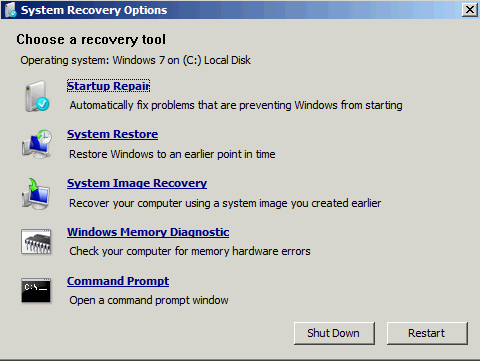
Windows 7 Kurtarma SeçenekleriBaşlangıç Onarımının BOOTMGR’yi ilk defa tamir etmemesi olasıdır. Otomatik olarak tekrar çalıştırılabilir veya başka bir manuel onarım yapmaya teşebbüs etmeniz gerekebilir. Eğer öyleyse, ikinci bir manuel Başlangıç Onarımı çalıştırmak için yukarıdaki adımları tekrarlayın.
Windows 8 Başlangıç Onarma
Windows 8, bazı güçlü sistem kurtarma ve onarım araçları ile birlikte gelir. Bu araçlara erişme ve bir Başlangıç Onarımı çalıştırma işlemi, XP ve Windows 7’ye benzer.
Windows 8 ile manuel Başlangıç Onarımı yapmak için:
- Windows 8 DVD veya USB sürücünüzü bilgisayarınıza yerleştirin.
- Bilgisayarınızı yeniden başlatın ve Windows 8 Kurulum ekranı görünmelidir.
- Bilgisayarınızı onar’ı tıklayın.
- Sorun giderme menüsünde Gelişmiş Seçenekler’i seçin.
- Seçenekler listesinden Otomatik Onarım’ı seçin.
- Bilgisayarınız hangi sorunların onarılması gerektiğini belirlemek için bir tanılama çalıştırır.
- Sorununuzu bulduktan sonra, BOOTMGR’yi onarmaya çalışır.
- Windows XP ve Windows 7’de olduğu gibi, PC’niz bu işlem sırasında birkaç kez yeniden başlayabilir. Bu normal ve endişelenecek bir şey yok.
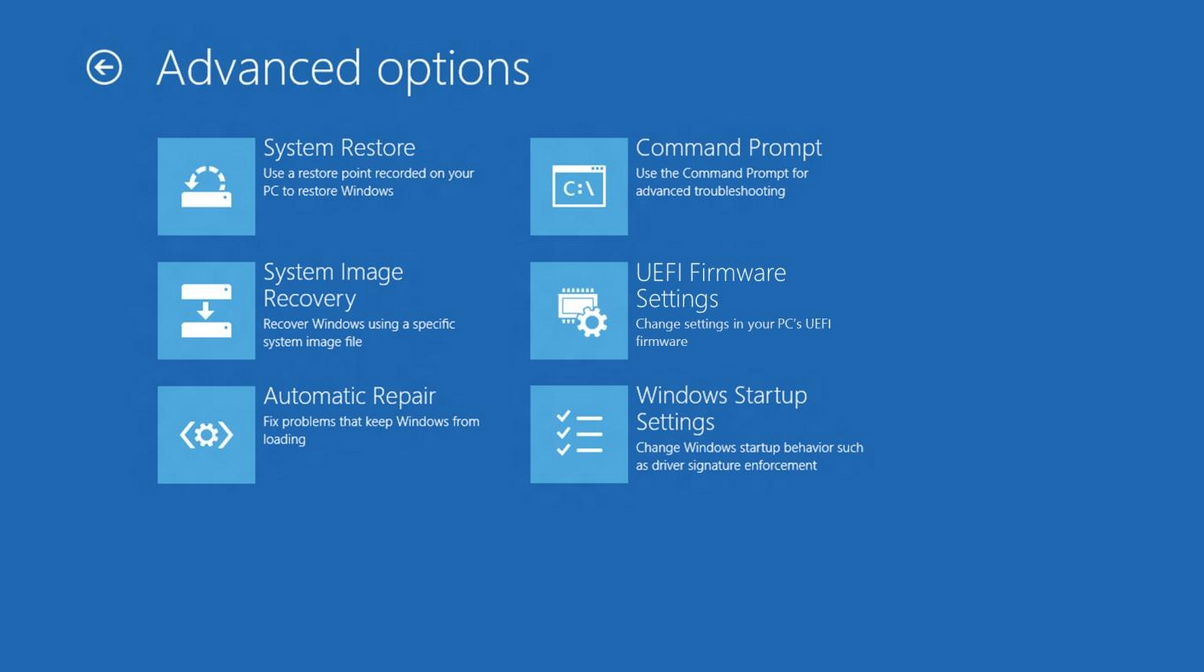
Windows 8 Kurtarma SeçenekleriOtomatik Onarım sorununuzu çözemezse, Sistem Geri Yükleme gibi başka bir seçeneği denemeniz gerekebilir.
Was this post helpful?YesNoÜcretsiz Sürücü Güncellemeleri
Daha iyi keyif almak için sürücülerinizi 2 dakikadan kısa sürede güncelleyin bilgisayar performansı - Ücretsiz.
Ücretsiz Sürücü Güncellemeleri
Daha iyi keyif almak için sürücülerinizi 2 dakikadan kısa sürede güncelleyin
bilgisayar performansı - Ücretsiz.
Cevap bulamadınız mı?Dünyanın dört bir yanından uzmanların eden bir soru sormak ve hiçbir zaman bir cevap alırsınız.most relevant yeni makaleler Pinterest'te Sabitle